In het digitale tijdperk van vandaag worden onze levens steeds meer beheerd via digitale hulpmiddelen en zijn digitale notities essentieel geworden voor het vastleggen van ideeën, het beheren van taken en het opslaan van belangrijke informatie. De noodzaak om digitale notities veilig te back-uppen op meerdere platforms is van het grootste belang. Het verliezen van deze notities kan verwoestend zijn, of het nu gaat om hardwarestoringen, softwareproblemen of onbedoeld verwijderen. Dit artikel biedt een uitgebreide gids over hoe u uw waardevolle notities kunt beschermen door effectieve back-upstrategieën te implementeren.
💾 Het belang van het maken van een back-up van digitale notities begrijpen
Voordat we in de how-to duiken, is het cruciaal om te begrijpen waarom het maken van een back-up van uw digitale notities zo belangrijk is. Denk eens aan de hoeveelheid tijd en moeite die u steekt in het maken en organiseren van uw notities. Ze kunnen cruciale informatie bevatten voor uw werk, studie of privéleven.
Zonder back-up loopt u het risico alles in een oogwenk te verliezen. Gegevensverlies kan leiden tot aanzienlijke stress, tijdverspilling en mogelijke financiële gevolgen. Het implementeren van een robuuste back-upstrategie is een investering in uw gemoedsrust en de veiligheid van uw informatie.
💻 Identificeer uw notitieplatforms
De eerste stap in het creëren van een uitgebreide back-upstrategie is het identificeren van alle platforms waar u uw digitale notities opslaat. Dit kan het volgende omvatten:
- Notitie-apps: Evernote, OneNote, Notion, Apple Notes, Google Keep
- Cloudopslagdiensten: Google Drive, Dropbox, OneDrive
- Teksteditors: Sublime Text, VS Code
- Projectmanagementtools: Asana, Trello
Maak een lijst van elk platform en hoe u het gebruikt om notities op te slaan. Dit helpt u uw back-upaanpak af te stemmen op elke specifieke omgeving. Houd rekening met de unieke functies en beperkingen van elk platform bij het plannen van uw back-ups.
🔑 De juiste back-upmethoden kiezen
Er zijn verschillende methoden die u kunt gebruiken om uw digitale notities te back-uppen. De beste aanpak omvat vaak een combinatie van deze technieken om redundantie en flexibiliteit te garanderen.
Automatische cloudback-ups
Veel notitie-apps en cloudopslagservices bieden automatische back-upfuncties. Deze services synchroniseren uw notities continu met de cloud, zodat uw gegevens altijd up-to-date en beschermd zijn.
Schakel automatische back-ups in wanneer dat mogelijk is om het risico op gegevensverlies te minimaliseren. Controleer de instellingen van uw notitie-apps en cloudopslagaccounts om ervoor te zorgen dat back-ups zijn ingeschakeld en correct zijn geconfigureerd.
Handmatige back-ups
Naast automatische back-ups is het een goed idee om periodiek handmatige back-ups uit te voeren. Dit geeft u meer controle over het back-upproces en stelt u in staat om archieven van uw notities op specifieke momenten in de tijd te maken.
Handmatige back-ups kunnen vooral handig zijn voordat u belangrijke wijzigingen aanbrengt in uw notities of wanneer u migreert naar een nieuw platform. Exporteer uw notities in een standaardformaat zoals.txt,.md of.pdf voor eenvoudige toegang en draagbaarheid.
Lokale back-ups
Het lokaal opslaan van back-ups op uw computer of een externe harde schijf biedt een extra beschermingslaag tegen gegevensverlies. Lokale back-ups kunnen handig zijn als u problemen met de internetverbinding ervaart of als u uw gegevens liever offline bewaart.
Maak een regelmatig schema voor het maken van een back-up van uw notities naar een lokale schijf. Overweeg om een speciale back-uptool te gebruiken om het proces te automatiseren en ervoor te zorgen dat uw back-ups consistent en betrouwbaar zijn.
💼 Stapsgewijze handleiding voor het maken van een back-up van notities op populaire platforms
Hier is een gedetailleerde handleiding over hoe u een back-up van uw notities kunt maken op enkele van de populairste platforms:
Evernote
Evernote biedt verschillende manieren om een back-up te maken van uw notities. U kunt uw notities exporteren als een.enex-bestand, dat u vervolgens weer kunt importeren in Evernote of andere notitie-apps.
Om uw notities te exporteren, selecteert u de notitieboeken die u wilt back-uppen en gaat u naar Bestand > Notitieboek exporteren. Kies het.enex-formaat en sla het bestand op uw computer of een externe schijf op. Door uw notitieboeken regelmatig te exporteren, zorgt u ervoor dat u een volledige back-up van uw Evernote-gegevens hebt.
Eén notitie
OneNote synchroniseert uw notities automatisch met de cloud, maar u kunt ook lokale back-ups maken. Ga naar Bestand > Exporteren om een back-up te maken van uw OneNote-notitieboeken. Kies Notitieboek als exportoptie, selecteer de.onepkg-indeling en sla het bestand op uw computer op.
Hiermee wordt één bestand gemaakt met al uw notities, dat indien nodig kan worden hersteld naar OneNote. Bewaar meerdere versies van uw back-ups om te beschermen tegen gegevensbeschadiging of onbedoelde overschrijvingen.
Begrip
Notion stelt u in staat om uw werkruimten te exporteren in Markdown-, HTML- of PDF-formaat. Om uw notities te exporteren, gaat u naar Instellingen & Leden > Instellingen > Exporteren. Kies het formaat dat het beste bij uw behoeften past en download het exportbestand.
Markdown is een goede optie als u de opmaak wilt behouden en uw notities wilt importeren in andere Markdown-compatibele apps. HTML is handig voor het maken van webgebaseerde archieven van uw notities. PDF is geschikt voor het maken van statische kopieën van uw notities voor langdurige opslag.
Apple-notities
Apple Notes slaat je notities op in iCloud, maar je kunt ook individuele notities exporteren als PDF’s. Om een notitie te exporteren, open je deze en ga je naar Bestand > Exporteren als PDF. Sla de PDF op je computer of een externe schijf op.
Hoewel deze methode niet ideaal is voor het maken van een back-up van hele notitieboeken, kan het handig zijn voor het maken van back-ups van afzonderlijke notities die bijzonder belangrijk zijn. Overweeg om een app van derden te gebruiken om al uw Apple Notes in één keer te exporteren voor een uitgebreidere back-up.
Google-behoud
Google Keep biedt geen directe exportfunctie, maar u kunt uw notities kopiëren naar Google Docs. Open een notitie en klik op de drie puntjes in de rechteronderhoek, selecteer vervolgens ‘Kopiëren naar Google Docs’. Hiermee wordt een kopie van uw notitie gemaakt in Google Docs, die u vervolgens in verschillende formaten kunt exporteren.
U kunt ook een tool van derden gebruiken om al uw Google Keep-notities in één keer te exporteren. Dit kan u tijd en moeite besparen, vooral als u een groot aantal notities hebt.
🔐 Encryptie- en beveiligingsoverwegingen
Bij het maken van een back-up van uw digitale notities is het essentieel om rekening te houden met de beveiliging van uw gegevens. Encryptie kan uw notities beschermen tegen ongeautoriseerde toegang, vooral als u ze opslaat in de cloud of op een draagbaar opslagapparaat.
Gebruik sterke wachtwoorden voor uw notitie-apps en cloudopslagaccounts. Schakel tweefactorauthenticatie in voor een extra beveiligingslaag. Overweeg encryptiesoftware te gebruiken om uw back-upbestanden te beschermen. Controleer regelmatig uw beveiligingsinstellingen om ervoor te zorgen dat uw notities beschermd zijn tegen potentiële bedreigingen.
⚠ Testen en verificatie
Een back-up maken van uw notities is slechts de helft van de strijd. Het is net zo belangrijk om uw back-ups te testen om er zeker van te zijn dat ze correct werken. Herstel uw notities regelmatig vanuit uw back-ups om te verifiëren dat de gegevens intact zijn en dat u er toegang toe hebt wanneer nodig.
Dit helpt u om problemen met uw back-upproces te identificeren en de nodige aanpassingen te maken. Test uw back-ups op verschillende apparaten en platforms om compatibiliteit te garanderen. Documenteer uw back-up- en herstelprocedures om het proces te stroomlijnen in geval van nood.
📝 Een back-upschema maken
Consistentie is de sleutel als het gaat om het maken van een back-up van uw digitale notities. Maak een regelmatig back-upschema en houd u eraan. De frequentie van uw back-ups hangt af van hoe vaak u uw notities bijwerkt en hoe kritisch de gegevens zijn.
Voor regelmatig bijgewerkte notities kunt u overwegen om ze dagelijks of wekelijks te back-uppen. Voor minder belangrijke notities kunnen maandelijkse back-ups voldoende zijn. Gebruik een kalender of taakbeheertool om u eraan te herinneren uw back-ups uit te voeren. Automatiseer het back-upproces waar mogelijk om het risico op vergeten te minimaliseren.
💬 Veelgestelde vragen (FAQ)
Wat is de beste manier om een back-up te maken van mijn digitale notities?
De beste aanpak omvat een combinatie van automatische cloudback-ups, handmatige back-ups en lokale back-ups. Dit zorgt voor redundantie en flexibiliteit in geval van gegevensverlies.
Hoe vaak moet ik een back-up maken van mijn digitale notities?
De frequentie hangt af van hoe vaak u uw notities bijwerkt. Voor notities die vaak worden bijgewerkt, worden dagelijkse of wekelijkse back-ups aanbevolen. Voor minder kritieke notities kunnen maandelijkse back-ups voldoende zijn.
Welk bestandsformaat moet ik gebruiken bij het exporteren van mijn notities?
Standaardformaten zoals.txt,.md of.pdf worden aanbevolen voor eenvoudige toegang en draagbaarheid. Het beste formaat hangt af van het specifieke platform en het beoogde gebruik van de back-up.
Is het veilig om mijn back-ups in de cloud op te slaan?
Ja, maar het is belangrijk om sterke wachtwoorden te gebruiken, tweefactorauthenticatie in te schakelen en te overwegen om uw back-upbestanden te versleutelen om ze te beschermen tegen ongeautoriseerde toegang.
Hoe test ik mijn back-ups om er zeker van te zijn dat ze werken?
Herstel regelmatig uw notities van uw back-ups om te verifiëren dat de gegevens intact zijn en dat u er toegang toe hebt wanneer nodig. Test uw back-ups op verschillende apparaten en platforms om compatibiliteit te garanderen.